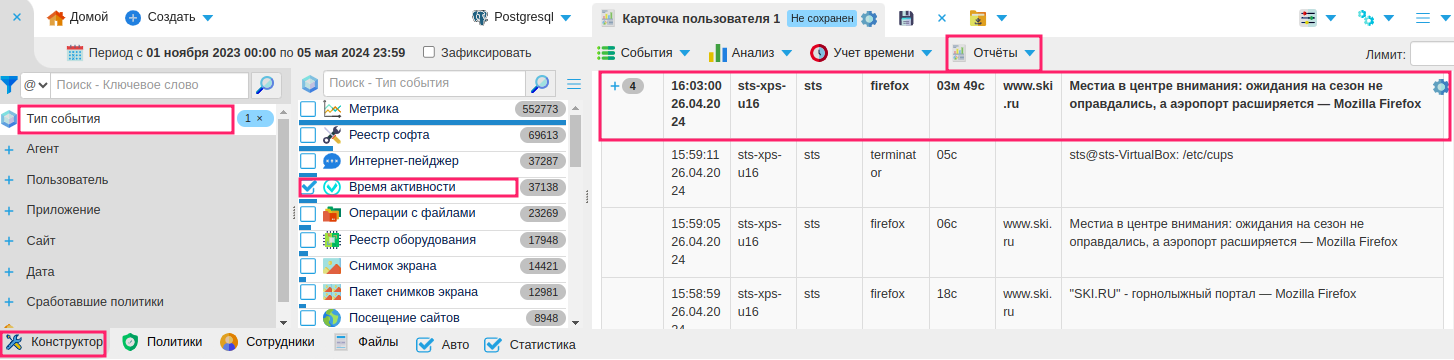Возможности macOS-агента¶
Обзор функций¶
Кастомизация |
Изменение имени и иконки сборки через техподдержку. |
Установка |
Установка и обновление:
|
Мониторинг пользователей |
Контроль аутентификации сотрудников:
|
Контроль программ |
Контроль и блокировка запуска приложений по черно-белому списку. |
Учет активности |
Контроль пользовательской активности пользователя:
|
Снимки экрана |
Создание скриншотов:
|
Клавиатура и буфер обмена |
Перехват информации:
|
Интернет |
Анализ данных сетевой активности:
|
Почта и мессенджеры |
Контроль переписок и загрузок на основе:
Перехват переписки:
|
Файлы |
Перехват файловых операций:
Контроль файлов:
|
Устройства |
Контроль съемных носителей информации:
|
Принтеры |
Перехват печати для стандартной системы печати macOS (CUPS) включает:
|
Удаленное управление |
|
Файловый сканер |
Сканирование файлов по типу контента в домашних директориях:
|
Резервный сервер |
Создание резервных серверов для непрерывной работы. |
Описание функций¶
Перехват файлов через браузер¶
Начиная с версии Staffcop 5.3 для macOS-агентов доступен перехват загрузок файлов в браузере.
Чтобы активировать перехват:
В разделе Панель управления → Конфигурации компьютеров выберите конфигурацию.
В разделе конфигурации Файлы активируйте опцию Файловая активность и задайте Размер файла для теневого копирования.
В разделе конфигурации Интернет активируйте опцию История браузеров.
Готово!
После активации:
если браузер был установлен раньше агента, требуется перезагрузка для начала перехвата загрузок;
если браузер установлен позже агента, агент создаст теневые копии всех файлов из истории загрузок браузера.
Примечание
Агент перехватывает файлы только из истории загрузок. Файлы могут быть скачаны пользователем в обход загрузки, в этом случае агент не делает теневую копию.
Учет активности на сайтах¶
Агент позволяет отслеживать поcещения сайтов и поисковые запросы.
Посещение сайтов¶
С версии 5.5 учет активности на сайтах возможен через перехват сетевых подключений.
Чтобы включить мониторинг посещения сайтов:
Перейдите Панель управления → Конфигурации компьютеров и выберите конфигурацию.
В боковом меню выберите Интернет и включите Веб-трафик.
После этого агент будет отправлять событие Посещение сайтов с данными:
имя пользователя,
время активности,
название браузера,
адрес сайта, включая URL, Домен, Полный домен.
Чтобы посмотреть посещения сайтов в отчете по активности:
В Конструкторе выберите Тип события → Время активности.
В верхней панели в левой части экрана установите временной период.
В правой части экрана нажмите Отчет → Подробный отчет по активности.
В Линзе событий появится отчет со списком событий Посещение сайтов.
Поисковые запросы¶
Поисковые запросы фиксируются через историю браузеров.
Агент отслеживает активность пользователя в браузерах:
Safari,
Google Chrome,
Яндекс.Браузер,
Mozilla Firefox,
Opera,
Vivaldi.
Чтобы отслеживать поисковые запросы:
Перейдите Панель управления → Конфигурации компьютеров и выберите конфигурацию.
В боковом меню выберите Учет активности и включите Активность приложений для учета активности в приложениях.
В разделе Интернет включите Историю браузера для перехвата адресов сайтов.
Чтобы составить отчет на основе поисковых запросов в истории браузеров:
В Конструкторе выберите Тип события → Время активности.
В верхней панели в левой части экрана установите временной период.
В правой части экрана нажмите Отчет → Подробный отчет по активности.
В Линзе событий появится отчет со списком событий Время активности. Найдите в нем события посещения сайтов.
В результате создается событие Время активности, которое содержит:
имя пользователя,
время активности,
название браузера,
адрес сайта, включая URL, Домен, Полный домен.
Контроль почты и месседжеров¶
Контроль почты и мессенджеров возможен благодаря снимкам экрана, кейлоггеру и учету активности. Эти инструменты обеспечивают комплексный мониторинг.
Чтобы включить контроль:
Перейдите Панель управления → Конфигурации компьютеров и выберите конфигурацию.
Выберите в боковой панели Снимки экрана.
Выберите в боковой панели Клавиатура и буфер обмена.
Выберите в боковой панели Учет активности.
После настройки в Линзе событий появятся события. Проведите комплексный анализ событий:
Время активности — проанализируйте время активности в почте и мессенджерах. Найдите другие события пользователя, которые происходили в это же время.
Снимок — просмотрите снимки экрана, чтобы увидеть активные приложения, открытые окна и необычные действия пользователей.
Кейлоггер — изучите записи кейлоггера, чтобы найти все текстовые данные, которые ввел пользователь. Обратите внимание на сообщения в почтовых клиентах и мессенджерах.
Таким образом вы сможете выявить несанкционированные действия пользователя в почтовых приложениях и мессенджерах.
Блокировка компьютеров¶
Добавлено с версии 5.4
Функция позволяет заблокировать текущего пользователя. При активной блокировке автоматически отклоняет попытки входа.
Чтобы активировать блокировку:
Перейдите Панель управления → Компьютеры.
Поставьте флажок напротив компьютера для блокировки.
Выберите во вкладке Выполнить действие опцию Заблокировать ПК.
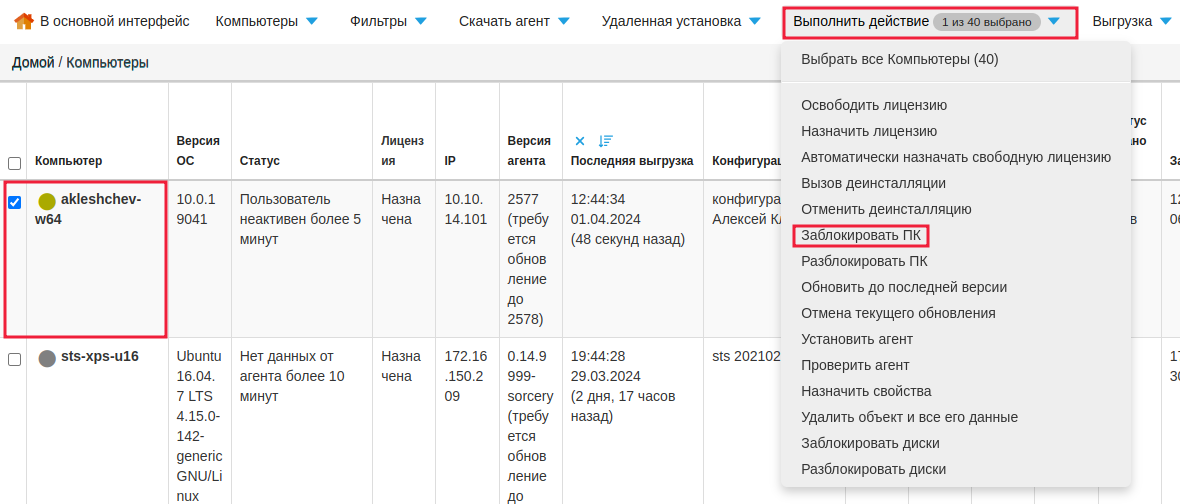
Готово!
После активации блокировки пользователь выйдет из системы, а на экране компьютера отобразится окно входа.
Чтобы отключить блокировку:
В Панели управления → Компьютеры поставьте флажок напротив заблокированного компьютера.
Перейдите в Выполнить действия.
Нажмите Разблокировать ПК.
Контроль USB¶
С версии 5.4 Staffсop позволяет контролировать устройства USB.
Если функция включена, то при использовании USB-устройств агент создает события:
Внешние диски — при включении/отключении USB-устройства;

Операции с файлами — при изменении, копировании, удалении и других операциях с файлами на USB-устройствах;

Перехваченный файл — при копировании файлов на USB-устройство;

Примечание
Для теневого копирования перехваченного файла включите Теневое копирование в Конфигурации компьютера → Файлы.
Чтобы включить контроль USB:
Перейдите Админ → Конфигурации компьютеров.
Выберите Устройства.
Сдвиньте переключатель USB устройства.
Для блокировки всех USB-устройств или доступа только для чтения активируйте соответствующие переключатели:
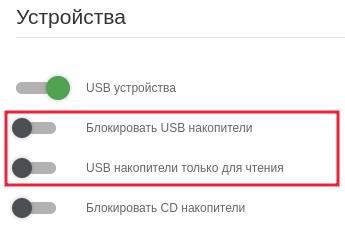
Управление блокировкой накопителей происходит на основе черных и белых списков.
Примечание
По черно-белым спискам блокируются только USB-накопители.
Чтобы посмотреть связанное с устройством событие:
Выберите в Конструкторе событий измерение Устройство.
Выберите ID-устройства
Выберите устройство для отображения событий.
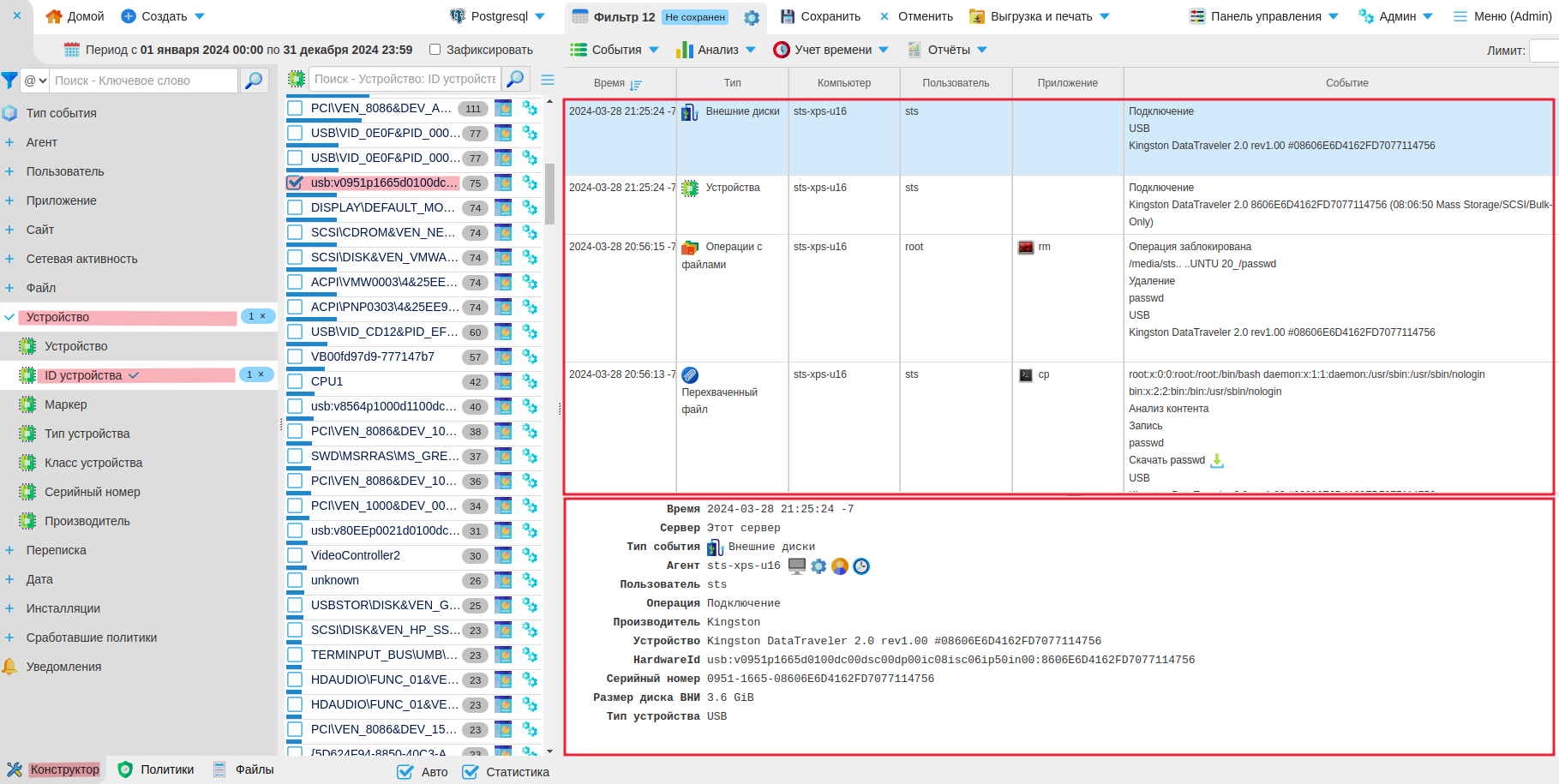
Перехват документов на печать¶
С версии 5.5 агент перехватывает документы, отправленные на печать.
Примечание
Перехват печати доступен только для CUPS (Common Unix Printing System) – стандартной системы печати в macOS.
Чтобы включить перехват документов на печать:
Перейдите Админ → Конфигурации компьютеров.
Выберите в боковой панели Файлы и активируйте Теневое копирование.
Выберите Принтеры и активируйте Печать на принтере.
После этого в момент перехвата агент создает два события: Перехваченный файл и Печать документа.
Событие Печать документа содержит измерения:
агент,
пользователь,
приложение,
файл,
количество страниц,
содержимое.
Событие Перехваченный файл содержит:
информацию о печати,
теневую копию документа,
копию файла с распечатанной информацией,
снимок экрана в момент печати.